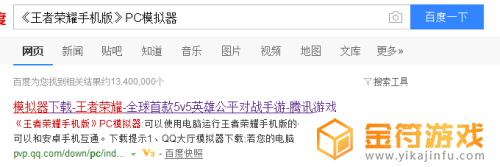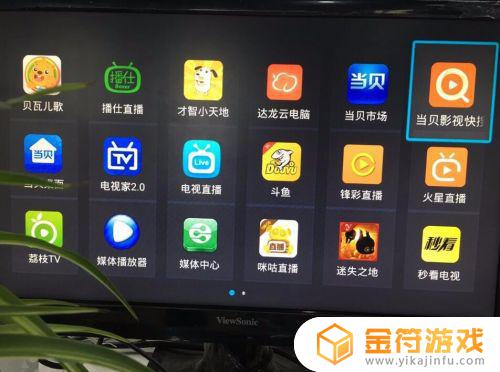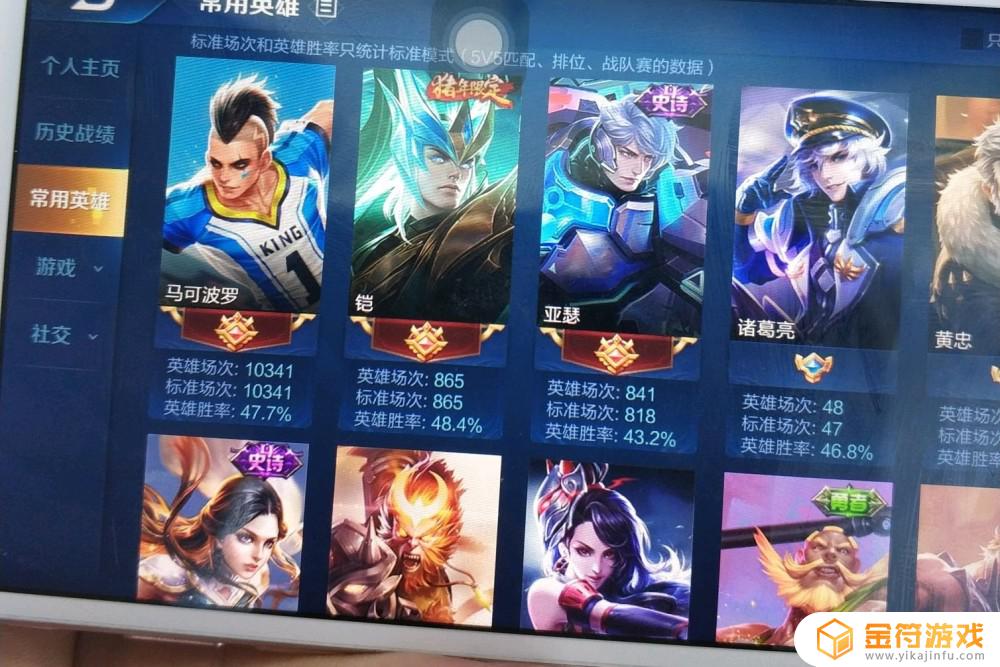王者荣耀用电脑直播教程 王者荣耀直播需要电脑吗
今天小金就为大家整理了王者荣耀用电脑直播教程,一起来看看吧。

一、设备及软件需求
1、信号源:安卓/鸿蒙/苹果手机
* 仅限支持视频输出功能的手机。目前市面上主流安卓/鸿蒙旗舰手机均采用Type-C接口,并且支持视频输出功能。如果小伙伴们无法确认自己手机的接口是否支持视频输出功能,建议向手机厂商咨询哦!
2、转换器:Type-C扩展坞/Lightning转换器
* 根据手机接口配置情况,选择合适的转换器。如果是大家使用的是Type-C接口安卓手机,可以考虑集成HDMI2.0接口、PD供电接口及RJ45千兆网口的Type-C扩展坞。(HDMI2.0接口,支持4K高清视频+音频信号传输,用手机与采集卡的连接;PD快充接口,可以解决手机续航问题;RJ45网口,让手机直连千兆有线网,玩速更快。)
3、视频线:HDMI2.0高清线
* HDMI2.0视频线支持4K@60Hz高清输出,足以支撑手游录制及直播的画质需求;
4、采集卡:USB-A/Type-C音视频采集卡
* 采集卡输出端接口与直播端设备相匹配,比如台式机电脑只有USB-A接口,搭配USB-A音视频采集卡即可;轻薄笔电只有Type-C接口,可以考虑搭配Type-C音视频采集卡.
5、直播端:台式机/笔记本电脑
* 在直播端设备上提前安装好直播推流软件。
二、操作步骤
1、设备连接:手机 转换器 HDMI2.0高清线 音视频采集卡 电脑
按照视频中的操作指导,将各个设备连接即可。这里补充说明一下,如果小伙伴们是苹果手机进行手游直播。只需要将转换器由Type-C扩展坞换成Lightning转hdmi+PD即可。
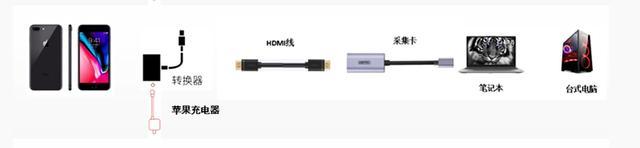 苹果手机(Lightning接口)游戏直播
苹果手机(Lightning接口)游戏直播
2、软件设置:(以OBS软件为例)
添加视频采集设备:打开OBS直播软件,在【来源】小窗口。点击【+】——【视频捕获设备】,弹出【创建或选择源】窗口,添加“视频采集设备”并确认;
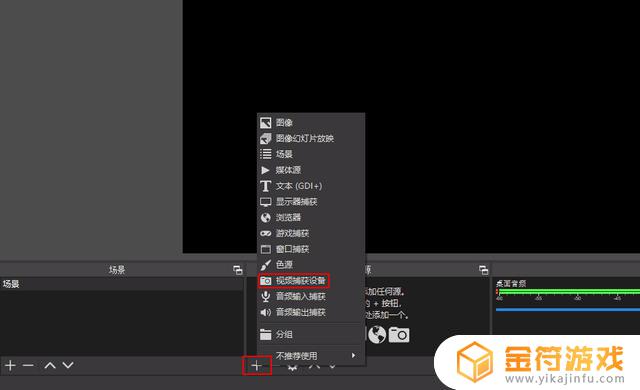
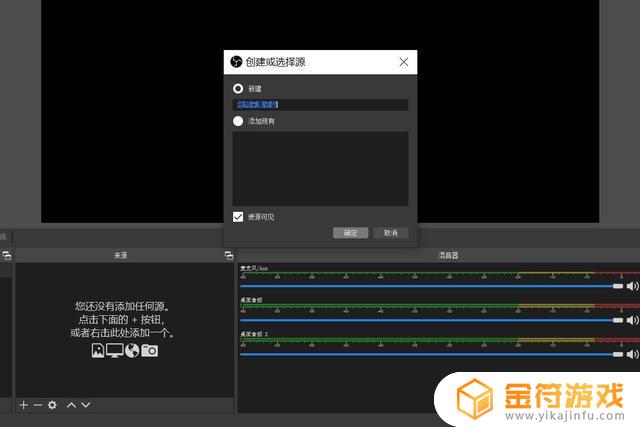
分辨率调整:“视频采集设备”添加并确认后,弹出【属性】窗口。可以调整画布分辨率与输出分辨率,一般建议横屏(1920x1080)、竖屏(720x1280)。需要注意的是,推流开始后,分辨率不能再修改。
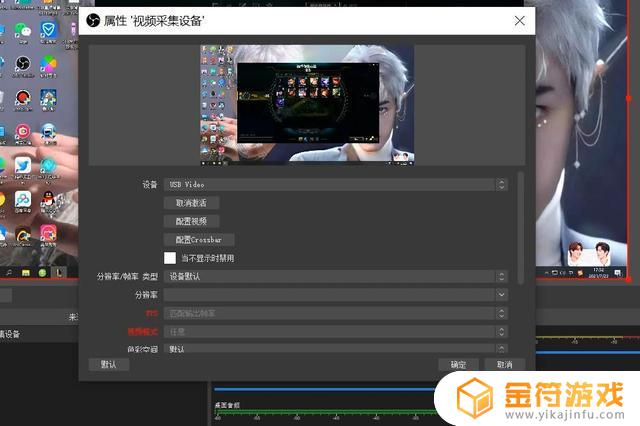
添加音频设备:勾选【使用自定义的音频设备】,选择你连接的音频设备;在【音源输出模式】下,选择【输出桌面音频】并确认;
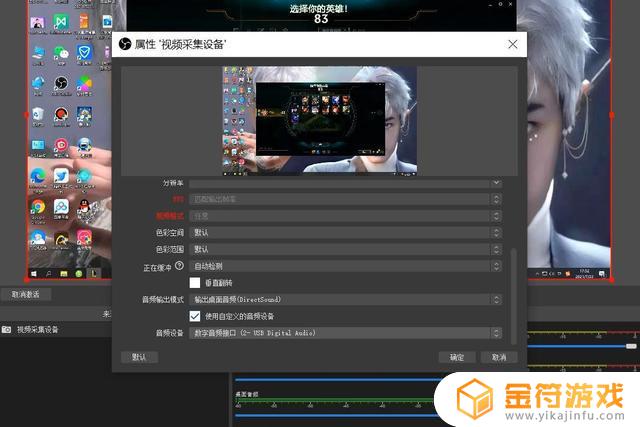
添加直播平台推流地址:点击右下角【设置】按钮,添加URL地址和流名称;
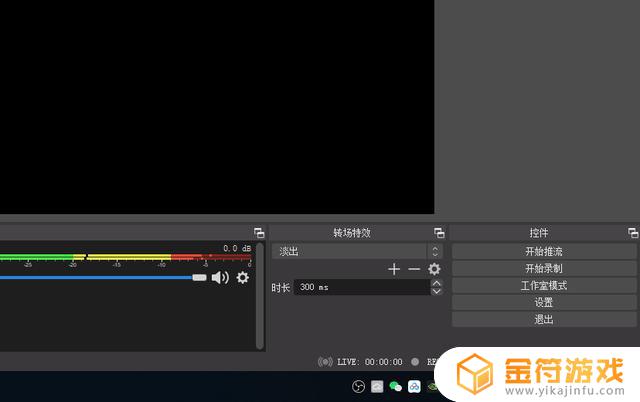
录制/推流开关:选择【开始录制】,可录制直播内容并保存至本地磁盘;选择【推流开始】,当前采集内容将输送到“直播平台”,结束直播点击【停止推流】即可。
OBS设置好后,即可进行手游录制、直播推流等操作。除了手游直播之外,在音视频采集卡的帮助下,我们还可以用OBS软件进行PS4/5、XBOX、Switch等主机游戏直播、摄像机直播等。

关于王者荣耀用电脑直播教程的内容就到这里了,希望通过小金分享的内容能够让你更好地畅玩游戏,更多游戏内容请继续关注金符游戏后续更新吧。